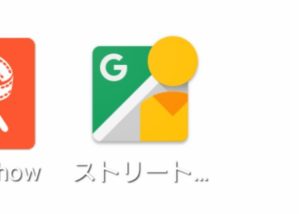
目次
自分でインナービューを撮影してみる。
Googleマップを見ていると、公園や施設など様々な場所で、誰かが撮った画像を見ることができます。
先日、施設の360°写真、インナービューの営業電話が掛かってきたのがきっかけで、調べてみるとインナービューは、特別な道具が無くても、自分で撮影する事が出来るらしいことが判りました。
前回の記事リンク:『インナービューでMEO対策』の営業電話がかかってきた
ストリートビューの作成手順
実際に、店舗外観のストリートビューを作ってみました。
まずはGoogle社から提供されている、『Googleストリートビュー』のアプリをダウンロードします。
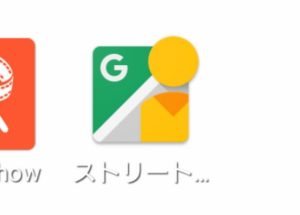
アプリを起動したら、画面右下に出現するオレンジのカメラ+マークをタップします。
するとこんな画面が出てきます。
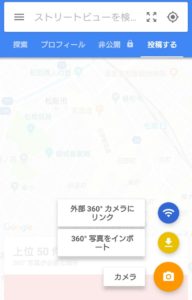
360°カメラを持っていない場合は、取敢えず一番下の『カメラ』をタップします。
すると撮影モードになりますので、画面に出てくるオレンジの〇を追いかけて、その場でカメラを構えながらぐるぐる回りながら撮影します。
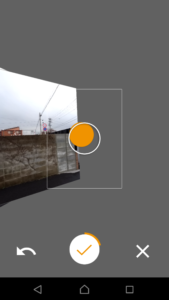
オレンジの〇がカメラの中心に標示されるガイドの〇に入ると自動でシャッターが切られます。
上も下も、かなりの枚数(40ショット位)になりますので、撮影しているのを人に見られると、結構恥ずかしい状態です。
下を撮る際など、足等が写りこんでしまった場合には、左下の矢印で直前の撮影一回分をキャンセルして取り直すことができます。

ゆっくりと一周ずつ回転しながら、高さを変えて撮影していくのがお勧めです。チェックマークの周りにインジケーターが出ますので、大体の完了具合は判るのですが、アプリ自体が重く反応が悪い上に、どの部分が撮れていないのかが判らないので、一方向を向いたまま、上下撮影しては、少し方向を変えて…と撮影をしていたら、最後の方はどこが撮れていないのか判らずに困ってしまいました。
撮影が終了すると、画面下のチェックマークの色が変わりますのでタップして終了します。
撮影が完了していなくても、チェックマークは押せてしまいますので、注意が必要です。例えば一周しただけの360°パノラマ写真だとGoogleに投稿しても反映されないようです。
撮影が終了すると、アプリが画像をつなげて360°パノラマ写真を作ってくれます。
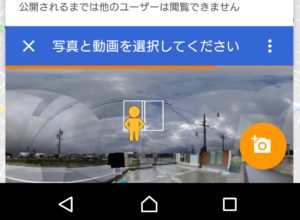
画像を公開する前に加工します。
撮影した画像に、プライバシーにかかわるモノが写りこんでいる場合はぼかしを入れて隠すことができます。
非公開に入っている画像をタップして、編集する画像を選択します。
画像に写りこんでしまった、車のナンバープレートや、人の顔の部分を長押しすることで、ぼかしを追加することができます。ストリートビューのアプリで追加できるぼかしは、四角形でサイズの変更はできません。
リスティングを設定します。
リスティングで特定の施設を選択することで、その施設で複数の人が投稿した画像がひとまとめになります。後でも設定できますが、アプリで指示が出てくるので設定しておきます。
アプリからの指示が無ければ、画像の右上にある縦向きの『…』を押して、『マップのリスティングを選択』を選択することで設定できます。
画像の加工が終わったら公開します
いよいよ公開です。グーグルマップに公開、というバー付いた地図のウインドが出てきますので、そちらをタップするだけです。
『公開した画像はGoogleマップだけでなく、他のGoogleサービスにも表示される場合が有ります。』と注意表示が出ますので、公開を選択するとアップロードは完了です。
出来上がりました。あれ?
出来上がった画像を、ストリートビューで確認してみると…

繋ぎ合わせがうまくできていませんね。
店舗の入口が、RPGの異世界への入口のようになってしまいました(笑)
360°画像はこのような感じになります。
ドラッグするとグルグル動かせます。が、空間が所々歪んで見えますね。
何分割かに分けて、撮影されますので、人や車が途切れるタイミングを選んで撮影しました。
画像は、ぼかし等の加工はしていない状態です。
まとめ
スマホだけで、特別な道具が無くても、360°画像をGoogleストリートビューに公開できます。
上手に撮影するのには、練習が必要そうです。